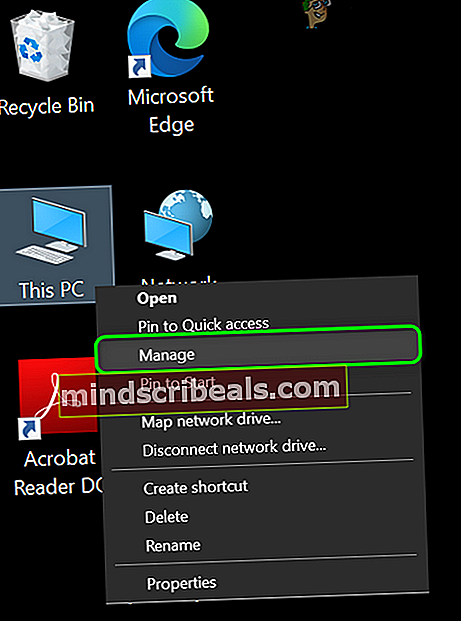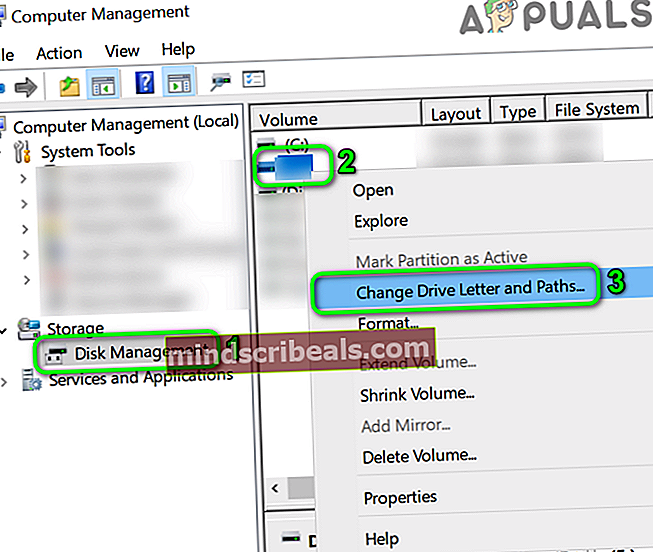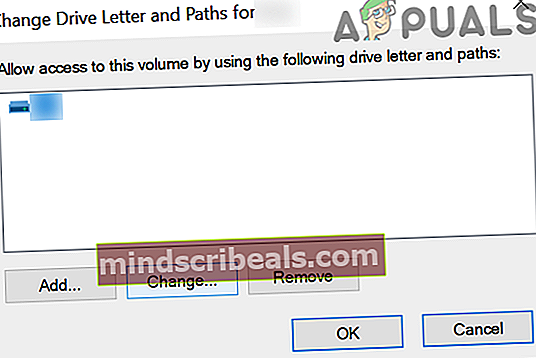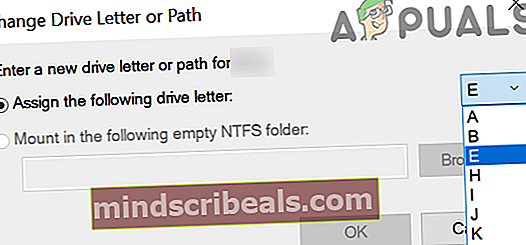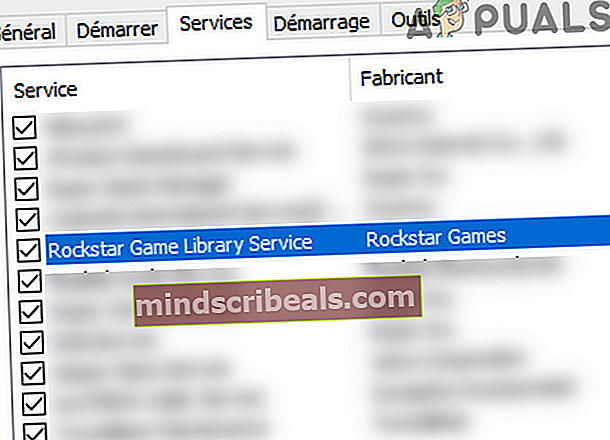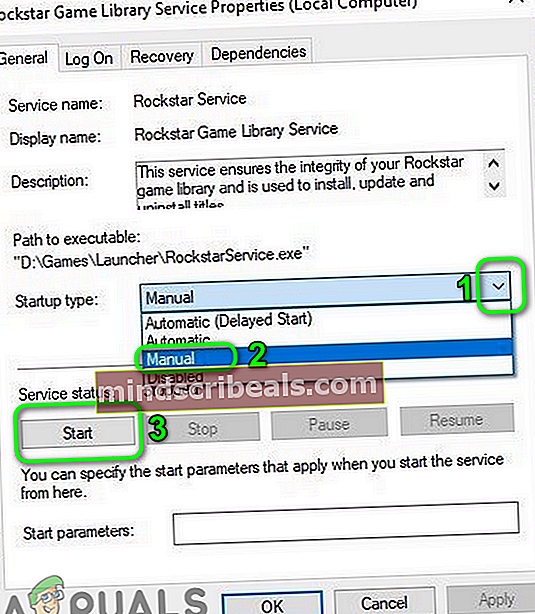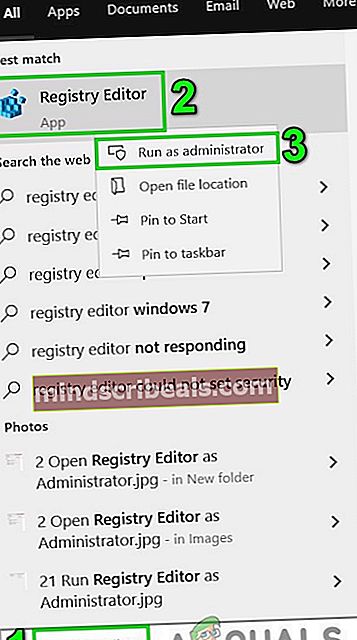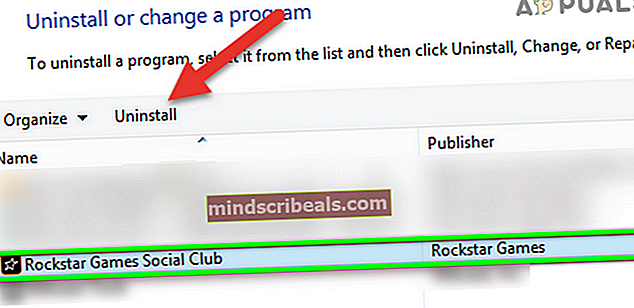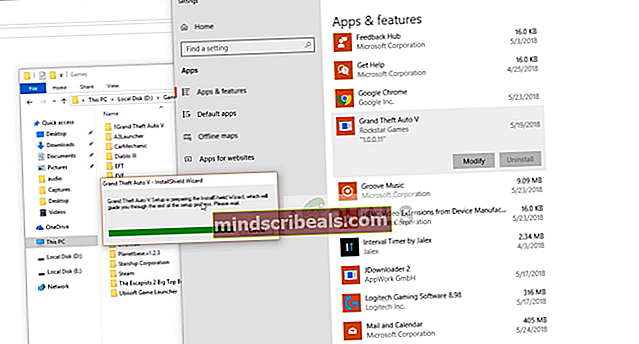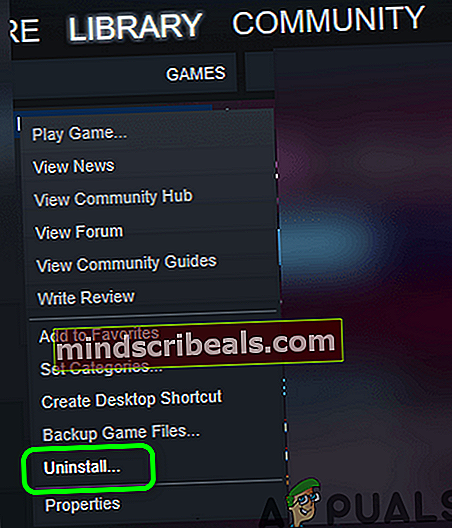Επιδιόρθωση: Αποτυχία σύνδεσης με την υπηρεσία βιβλιοθήκης Rockstar Games
Ενδέχεται να αντιμετωπίσετε το σφάλμα "Αποτυχία σύνδεσης με την υπηρεσία βιβλιοθήκης παιχνιδιών Rockstar" κυρίως εάν η υπηρεσία βιβλιοθήκης Rockstar Games δεν είναι ενεργοποιημένη. Επιπλέον, η κατεστραμμένη εγκατάσταση του παιχνιδιού μπορεί επίσης να προκαλέσει το πρόβλημα.
Ο επηρεαζόμενος χρήστης αντιμετωπίζει το σφάλμα μόλις ανοίξει το πρόγραμμα εκκίνησης. Ορισμένες επηρεαζόμενες χρήσεις άρχισαν να λαμβάνουν το σφάλμα αμέσως μετά την εγκατάσταση του παιχνιδιού, ενώ άλλοι χρήστες το αντιμετωπίζουν αφού παίζουν για μεγάλο χρονικό διάστημα.

Πριν προχωρήσετε στη διαδικασία αντιμετώπισης προβλημάτων για να διορθώσετε το Rockstar Game Launcher, βεβαιωθείτε ότι οι διακομιστές του παιχνιδιού είναι σε λειτουργία. Επιπλέον, προσπαθήστε να καθαρίσετε τα Windows εκκίνησης για να ελέγξετε για τυχόν διένεξη λογισμικού. Βεβαιωθείτε ότι χρησιμοποιείτε ένα αναβαθμισμένη έκδοση του εκτοξευτή / παιχνιδιού. Επιπλέον, ελέγξτε εάν ο λογαριασμός χρήστη των Windows που χρησιμοποιήθηκε για την εκκίνηση του παιχνιδιού έχει δικαιώματα διαχειριστή. Μπορείτε επίσης να ανοίξετε το εκτελέσιμο απευθείας στην ακόλουθη διαδρομή χρησιμοποιώντας δικαιώματα διαχειριστή:
launcher / game / GTA5.exe / PlayGTAV.exe
Επιπλέον, προσπαθήστε να ξεκινήστε το παιχνίδι απευθείας από τον κατάλογο εγκατάστασης (ή μέσω του εκκινητή εάν αντιμετωπίζετε προβλήματα κατά την έναρξη του παιχνιδιού απευθείας). Επιπλέον, εκτελέστε ένα απλή επανεκκίνηση να αποκλείσει οποιαδήποτε προσωρινή δυσλειτουργία.
Λύση 1: Επαναφέρετε το γράμμα της μονάδας δίσκου σε γράμμα που χρησιμοποιήθηκε προηγουμένως
Ενδέχεται να αντιμετωπίσετε το υπό συζήτηση σφάλμα εάν έχετε αλλάξει το γράμμα της μονάδας δίσκου του διαμερίσματος του σκληρού δίσκου όπου εγκαταστάθηκε το παιχνίδι. αυτό θα άλλαζε τη διαδρομή προς το αρχείο. Αντίθετα, το πρόγραμμα εκκίνησης / παιχνίδι θα προσπαθήσει να κοιτάξει στην παλαιότερη διαδρομή (που αποτελείται από το γράμμα μονάδας δίσκου που χρησιμοποιήθηκε προηγουμένως). Σε αυτήν την περίπτωση, η επιστροφή στην προηγούμενη επιστολή μπορεί να λύσει το ζήτημα.
- Κάντε δεξί κλικ στη συντόμευση του Αυτός ο υπολογιστής εικονίδιο στην επιφάνεια εργασίας σας και, στη συνέχεια, κάντε κλικ στο Διαχειρίζονται.
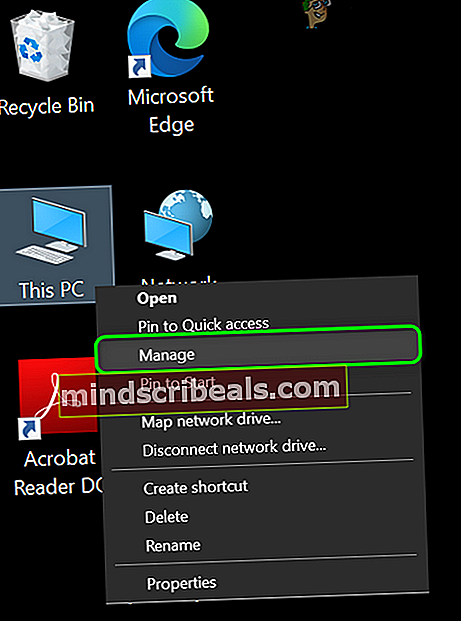
- Στη συνέχεια, στο αριστερό παράθυρο του παραθύρου, κάντε κλικ στο Διαχείριση δίσκου.
- Τώρα, στο δεξιό τμήμα του παραθύρου, κάντε δεξί κλικ στη μονάδα δίσκου εγκατάστασης του παιχνιδιού και στη συνέχεια κάντε κλικ στο Αλλαγή γραμμής και διαδρομών Drive.
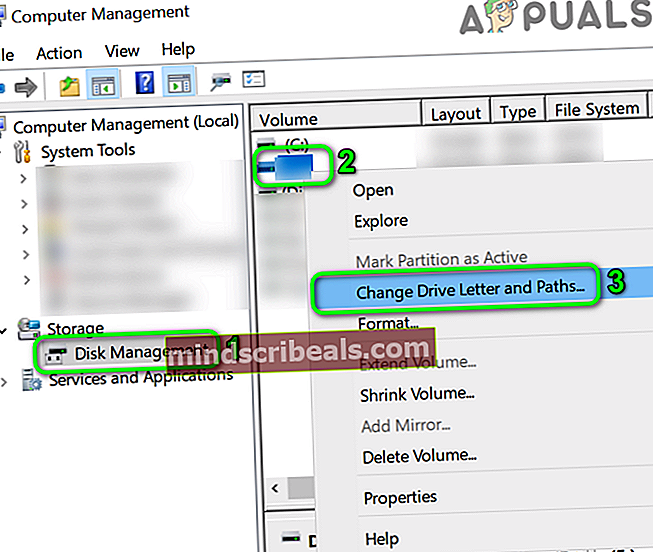
- Στη συνέχεια, κάντε κλικ στο Αλλαγή κουμπί.
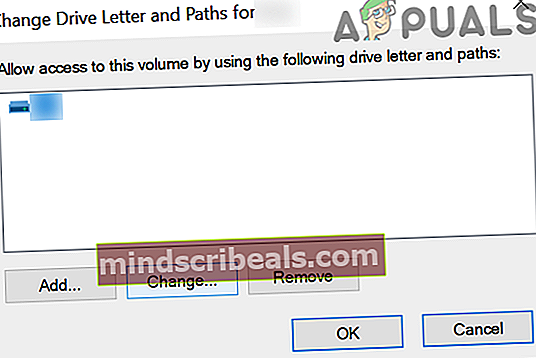
- Τώρα, σε αντίθεση με την επιλογή τουΕκχωρήστε το ακόλουθο γράμμα Drive, ανοίξτε το αναπτυσσόμενο μενού καιεπιλέγω το προηγουμένως χρησιμοποιούμενο γράμμα.
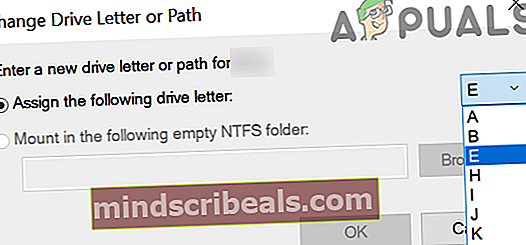
- Επειτα, σώσει τις αλλαγές σας και βγείτε από τη Διαχείριση δίσκων.
- Τώρα επανεκκίνηση το σύστημά σας και, στη συνέχεια, ελέγξτε εάν το παιχνίδι είναι καθαρό από το σφάλμα.
Λύση 2: Ενεργοποιήστε την υπηρεσία βιβλιοθήκης παιχνιδιών Rockstar
Η υπηρεσία βιβλιοθήκης Rockstar Games είναι απαραίτητη για τη λειτουργία του παιχνιδιού. Ενδέχεται να αντιμετωπίσετε το υπό συζήτηση σφάλμα εάν αυτή η υπηρεσία δεν εκτελείται στο παρασκήνιο (την απενεργοποιήσατε κατά λάθος ή απενεργοποιήθηκε από προεπιλογή μέσω ορισμένης υπηρεσίας τρίτου μέρους). Σε αυτήν την περίπτωση, η ενεργοποίηση αυτής της υπηρεσίας ενδέχεται να λύσει το πρόβλημα.
- Κάντε δεξί κλικ στο Παράθυρα κουμπί και στη συνέχεια κάντε κλικ στο Διαχειριστής εργασιών.

- Επειτα κυβερνώ στο Ξεκίνα αυτί.
- Τώρα επιλέξτε το Υπηρεσία βιβλιοθήκης Rockstar Games και μετά κάντε κλικ στο επιτρέπω κουμπί.
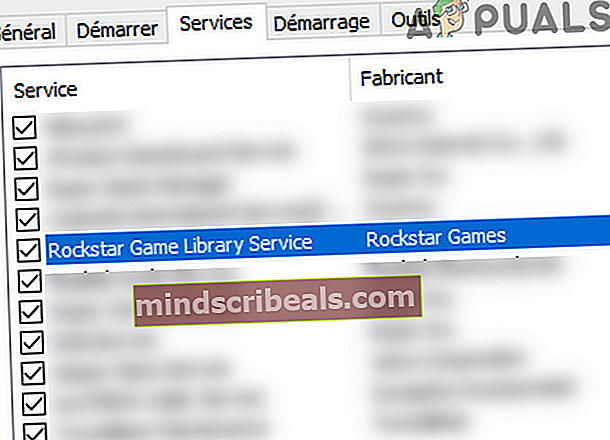
- Τώρα επανεκκίνηση το σύστημά σας και, στη συνέχεια, ελέγξτε αν το παιχνίδι έχει αρχίσει να λειτουργεί τακτικά.
- Εάν όχι, πατήστε Windows + R πλήκτρα για να εμφανιστεί το πλαίσιο εντολής Εκτέλεση και τύπος το ακόλουθο:
services.msc
- Τώρα βρείτε και διπλό κλικ στο Υπηρεσία βιβλιοθήκης παιχνιδιών Rockstar.
- Αλλαξε το Ξεκίνα πληκτρολογήστε σε Εγχειρίδιο και μετά κάντε κλικ στο Αρχή κουμπί.
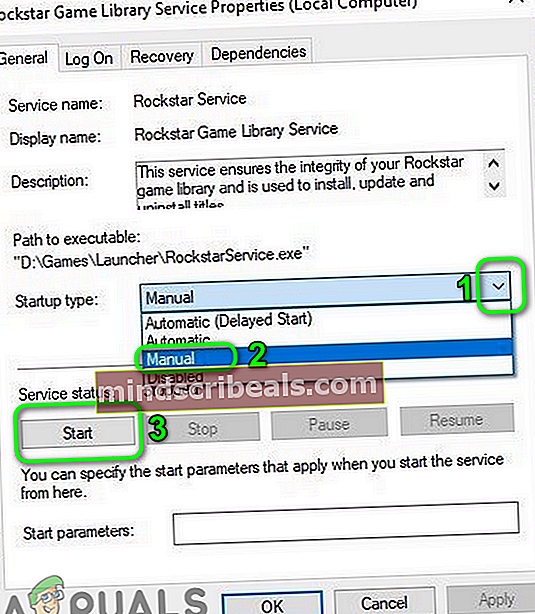
- Εάν δεν μπορείτε να ξεκινήσετε την υπηρεσία μετά την αλλαγή του τύπου εκκίνησης σε Αυτόματο, ορίστε τον τύπο εκκίνησης σε Εγχειρίδιο και επανεκκίνηση το σύστημά σας.
- Κατά την επανεκκίνηση, ελέγξτε αν το παιχνίδι λειτουργεί καλά.
Λύση 3: Επεξεργαστείτε το μητρώο του συστήματος για να επιδιορθώσετε το πρόβλημα διαδρομής
Ενδέχεται να αντιμετωπίσετε το σφάλμα εάν η διαδρομή του παιχνιδιού προς το αρχείο exe δεν είναι σε εισαγωγικά στην αντίστοιχη τιμή μητρώου. Σε αυτό το σενάριο, η αλλαγή της τιμής μητρώου της διαδρομής μέσω του προγράμματος επεξεργασίας μητρώου ενδέχεται να λύσει το πρόβλημα.
Προειδοποίηση: Προχωρήστε με δική σας ευθύνη καθώς η επεξεργασία του μητρώου απαιτεί ένα συγκεκριμένο επίπεδο εμπειρογνωμοσύνης και, αν γίνει λάθος, μπορεί να προκαλέσετε σοβαρή ζημιά στο σύστημα και τα δεδομένα σας.
- Τύπος Παράθυρα και στη γραμμή αναζήτησης, πληκτρολογήστε Επεξεργαστής μητρώου. Στη συνέχεια, στα αποτελέσματα αναζήτησης, κάντε δεξί κλικ στο Επεξεργαστής μητρώου και κάντε κλικ στο Εκτέλεση ως διαχειριστής.
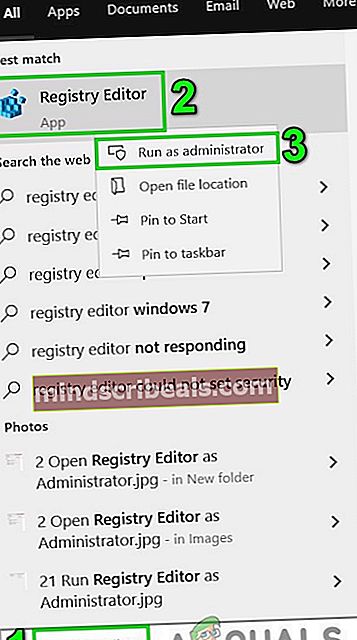
- Τώρα κυβερνώ στην ακόλουθη διαδρομή:
HKEY_LOCAL_MACHINE \ SYSTEM \ CurrentControlSet \ Services \ Υπηρεσία Rockstar
- Στη συνέχεια, επεξεργαστείτε το κλειδί "ImagePath"Και βεβαιωθείτε ότι η τιμή της διαδρομής βρίσκεται εντός των εισαγωγικών.
- Σώσει τις αλλαγές σας και έξοδος ο επεξεργαστής μητρώου.
- Τώρα επανεκκίνηση το σύστημά σας και, στη συνέχεια, ελέγξτε εάν το παιχνίδι είναι καθαρό από το σφάλμα.
Λύση 4: Απεγκαταστήστε την εφαρμογή Social Club
Το Social Club είναι εγκατεστημένο με το παιχνίδι, αλλά δεν είναι ζωτικής σημασίας για το πραγματικό παιχνίδι. Αντ 'αυτού, μπορεί να δημιουργήσει το υπό συζήτηση ζήτημα εάν η εγκατάστασή του έχει καταστρέψει. Μερικές φορές μια νέα ενημέρωση του παιχνιδιού μπορεί να σπάσει τις εξαρτήσεις μεταξύ της εφαρμογής Social Club και του παιχνιδιού, κάτι που μπορεί επίσης να είναι η αιτία του σφάλματος της Υπηρεσίας βιβλιοθήκης. Σε αυτό το πλαίσιο, η απεγκατάσταση του Social Club ενδέχεται να λύσει το πρόβλημα.
- Πάτα το Παράθυρα και στη γραμμή αναζήτησης, πληκτρολογήστε Πίνακας Ελέγχου. Στη συνέχεια, στα αποτελέσματα αναζήτησης που εμφανίζονται, κάντε κλικ στο Πίνακας Ελέγχου.

- Τώρα, κάντε κλικ στο Απεγκαταστήστε ένα πρόγραμμα.

- Επειτα κάντε δεξί κλικ επί Κοινωνική λέσχη και μετά κάντε κλικ στο Κατάργηση εγκατάστασης.
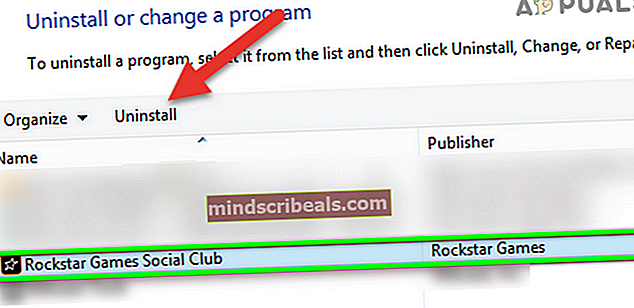
- Τώρα, επανεκκίνηση το σύστημά σας.
- Μετά την επανεκκίνηση, ανοίξτε εξερευνητής αρχείων και κυβερνώ στο φάκελο Social Club. Συνήθως, βρίσκεται στη διεύθυνση:
% USERPROFILE% \ Έγγραφα \ Παιχνίδια Rockstar \
- Τώρα, δημιουργία αντιγράφων ασφαλείας το φάκελο Rockstar Games σε ασφαλή τοποθεσία.
- Επειτα διαγράφω ο Προωθητής φάκελο και Κοινωνική λέσχη ντοσιέ.
- Τώρα επανεκκίνηση το σύστημά σας και, στη συνέχεια, ελέγξτε αν το παιχνίδι λειτουργεί καλά.
- Εάν όχι, κατεβάστε και εγκαταστήστε με μη αυτόματο τρόπο την εφαρμογή Social Club και, στη συνέχεια, ελέγξτε αν το παιχνίδι δεν περιέχει το σφάλμα.
Λύση 5: Επανεγκαταστήστε το παιχνίδι
Εάν μέχρι στιγμής δεν σας βοήθησε τίποτα, τότε το πρόβλημα μπορεί να οφείλεται στην κατεστραμμένη εγκατάσταση του παιχνιδιού. Σε αυτό το σενάριο, η επανεγκατάσταση του παιχνιδιού μπορεί να λύσει το πρόβλημα.
Για έκδοση χωρίς ατμό
- Εξοδος το πρόγραμμα εκκίνησης και να σκοτώσει όλες τις τρέχουσες διαδικασίες του μέσω του Task Manager.
- Κατάργηση εγκατάστασης Κοινωνική λέσχη, όπως συζητήθηκε στο Λύση 4.
- Τύπος Παράθυρα και στο πλαίσιο αναζήτησης, πληκτρολογήστε Πίνακας Ελέγχου. Στη συνέχεια, στα αποτελέσματα αναζήτησης που εμφανίζονται, κάντε κλικ στο Πίνακας Ελέγχου. Στη συνέχεια κάντε κλικ στο Απεγκαταστήστε ένα πρόγραμμα.
- Τώρα κάντε δεξί κλικ στο Grand Theft Auto V και μετά κάντε κλικ στο Κατάργηση εγκατάστασης.
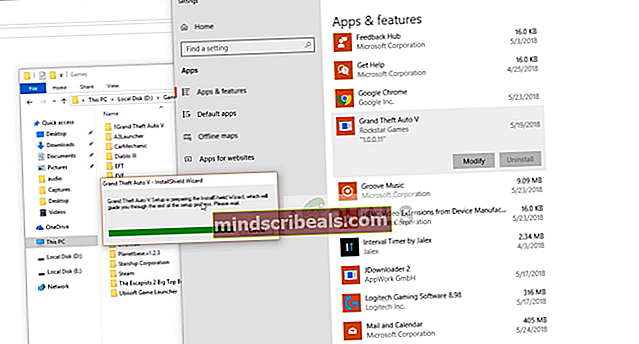
- Επειτα επανεκκίνηση το σύστημά σας.
- Μετά την επανεκκίνηση, ανοίξτε Εξερεύνηση αρχείων και κυβερνώ στις ακόλουθες διαδρομές και διαγράψτε όλα τα αρχεία, συμπεριλαμβανομένων των φακέλων που υπάρχουν στο φάκελο ::
C: \ Program Files \ Rockstar Games \ Grand Theft Auto V \% USERPROFILE% \ Documents \ Rockstar Games \ GTAV% USERPROFILE% \ AppData \ Local \ Rockstar% temp% "
Για έκδοση Steam
- Ανοιξε Ατμός και πλοηγηθείτε στο Βιβλιοθήκη. Κάντε δεξί κλικ επί GTA V και μετά κάντε κλικ στο Κατάργηση εγκατάστασης.
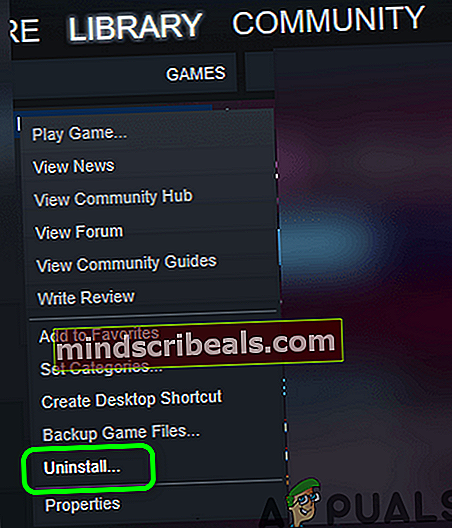
- Εξοδος Ατμός και επανεκκίνηση το σύστημά σας.
- Κατά την επανεκκίνηση, ανοίξτε την Εξερεύνηση αρχείων για να μεταβείτε στην ακόλουθη διαδρομή και Διαγράφω όλα τα αρχεία / φάκελοι σε αυτόν τον φάκελο.
C: \ Program Files (x86) \ Steam \ steamapps \ common \ Grand Theft Auto V \
- Ακολουθηστε Βήμα 6 της έκδοσης Non-Steam για διαγραφή των σχετικών αρχείων / φακέλων.
Τώρα επανεγκαθιστώ το πρόγραμμα εκκίνησης / παιχνίδι και ελέγξτε αν είναι ξεκάθαρο από το σφάλμα. Επιπλέον, εάν προσπαθείτε να εγκαταστήσετε το παιχνίδι σε μια μονάδα δίσκου που είναι όχι μια μονάδα δίσκου συστήματος, ενδέχεται επίσης να αντιμετωπίσετε προβλήματα με την εγκατάσταση. Σε αυτήν την περίπτωση, προσπαθήστε να εγκαταστήσετε το παιχνίδι στη μονάδα δίσκου συστήματος.
Εάν εξακολουθείτε να αντιμετωπίζετε προβλήματα με το παιχνίδι, δοκιμάστε να αλλάξετε το δικό σας Κωδικός πρόσβασης του ιστότοπου του Social Club για να αποκλείσετε οποιοδήποτε πρόβλημα με τον συνδεδεμένο λογαριασμό σας.
Σφάλμα ετικετών GTA 5